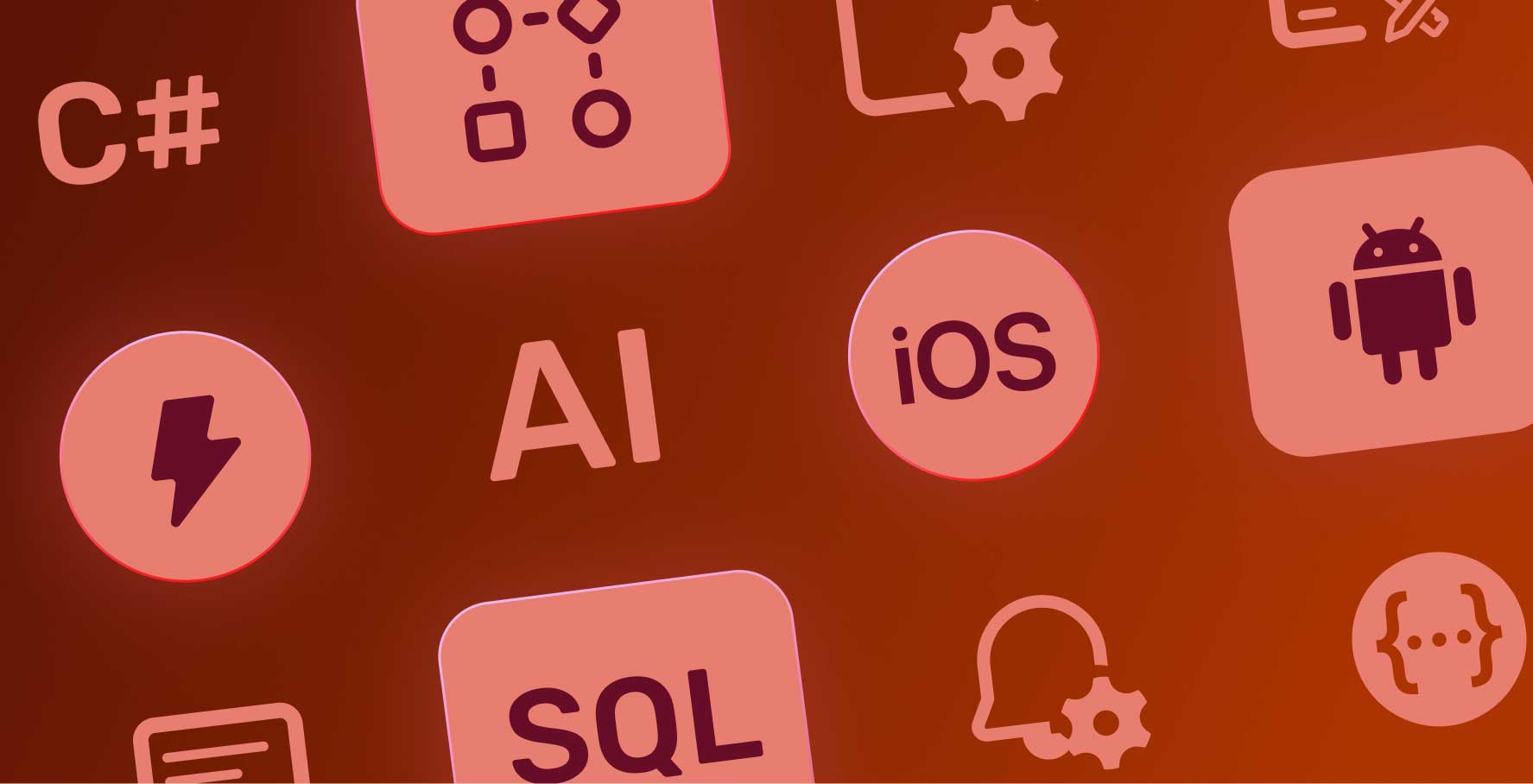Rollere Göre Yetkilendirme
About this lesson
Kuika ile geliştirdiğiniz uygulamalarda uygulamanızda yer alan rollere göre yetkilendirme işlemlerini hızlı ve kolay bir şekilde yönetebilirsiniz. Önceki öğrenme içeriklerinde Kuika’da rol oluşturma sürecini detaylı bir şekilde ele almıştık. Bu öğrenme içeriğinde Bir Fikrim Var! Web uygulaması kapsamında rollere göre yetkilendirme işlemini bir gerçek dünya proje üzerinde inceleyeceğiz.
- Bir Fikrim Var! Web uygulamasında bulunan User List ekranı ile devam edelim.
- Ekranda yer alan yeni kullanıcı ekleme butonunu seçin.
- Properties panelinde yer alan Authorization alanını açın.
- Önceki öğrenme içeriklerinde rol oluşturma işlemi için Authorization alanında All Roles Access Switch’ini pasif hale getirerek Rol ekleme sürecini ilerletmiştik.
- Şimdi bu alanda yetkilendirmek istenilen Manager Rolünü seçin.
When Not Authorized başlığı altında yer alan Hide seçeneği yetkili olmayan rollerin ilgili elementi ya da ekranı görüntülemesini engellemektedir. Disable seçeneği ise ilgil element ya da ekran üzerinde herhangi bir düzenleme yapılmasını engelleyerek sadece okunabilir kılar.
- Gerçekleştirdiğimiz örnek kapsamında Hide Switch’ini aktif halde bırakın. Bu işlem, Manager rolü haricindeki diğer rollerin yeni kullanıcı ekleme butonunu görmesini engelleyecektir.
- Butona ilgili ekrana yönlendirmeyi sağlayacak Navigate aksiyonunu ekleyin ve tanımlamaları sağlayın.
- Şimdi listede yer alan detay ekranını açmaya olanak sağlayan ikonun yanına bir edit ikonu ekleyin.
- Ardından yetkilendirme işlemini kullanıcı listesinde yer alan ve kullanıcı bilgilerini düzenlemeye olanak sağlayan ekranı açan Edit ikonunda da gerçekleştirin.
- İkona ilgili ekran yönlendirmeyi sağlayacak aksiyonunu ekleyin ve parametre tanımlamalarını sağlayın.
- Şimdi yeni kullanıcı ekleme ve kullanıcı bilgilerini düzenleme ekranını açın.
- Ekranın Properties panelini kullanarak benzer yetkilendirme işlemlerini gerçekleştirin.
Benzer kapsamda farklı element ve ekranlarda aynı işlemleri uygulayarak yetkilendirme süreçlerini yönetebilirsiniz.
Heading 1
Heading 2
Heading 3
Heading 4
Heading 5
Heading 6
Lorem ipsum dolor sit amet, consectetur adipiscing elit, sed do eiusmod tempor incididunt ut labore et dolore magna aliqua. Ut enim ad minim veniam, quis nostrud exercitation ullamco laboris nisi ut aliquip ex ea commodo consequat. Duis aute irure dolor in reprehenderit in voluptate velit esse cillum dolore eu fugiat nulla pariatur.
Block quote
Ordered list
- Item 1
- Item 2
- Item 3
Unordered list
- Item A
- Item B
- Item C
Bold text
Emphasis
Superscript
Subscript
Kuika ile geliştirdiğiniz uygulamalarda uygulamanızda yer alan rollere göre yetkilendirme işlemlerini hızlı ve kolay bir şekilde yönetebilirsiniz. Önceki öğrenme içeriklerinde Kuika’da rol oluşturma sürecini detaylı bir şekilde ele almıştık. Bu öğrenme içeriğinde Bir Fikrim Var! Web uygulaması kapsamında rollere göre yetkilendirme işlemini bir gerçek dünya proje üzerinde inceleyeceğiz.
- Bir Fikrim Var! Web uygulamasında bulunan User List ekranı ile devam edelim.
- Ekranda yer alan yeni kullanıcı ekleme butonunu seçin.
- Properties panelinde yer alan Authorization alanını açın.
- Önceki öğrenme içeriklerinde rol oluşturma işlemi için Authorization alanında All Roles Access Switch’ini pasif hale getirerek Rol ekleme sürecini ilerletmiştik.
- Şimdi bu alanda yetkilendirmek istenilen Manager Rolünü seçin.
When Not Authorized başlığı altında yer alan Hide seçeneği yetkili olmayan rollerin ilgili elementi ya da ekranı görüntülemesini engellemektedir. Disable seçeneği ise ilgil element ya da ekran üzerinde herhangi bir düzenleme yapılmasını engelleyerek sadece okunabilir kılar.
- Gerçekleştirdiğimiz örnek kapsamında Hide Switch’ini aktif halde bırakın. Bu işlem, Manager rolü haricindeki diğer rollerin yeni kullanıcı ekleme butonunu görmesini engelleyecektir.
- Butona ilgili ekrana yönlendirmeyi sağlayacak Navigate aksiyonunu ekleyin ve tanımlamaları sağlayın.
- Şimdi listede yer alan detay ekranını açmaya olanak sağlayan ikonun yanına bir edit ikonu ekleyin.
- Ardından yetkilendirme işlemini kullanıcı listesinde yer alan ve kullanıcı bilgilerini düzenlemeye olanak sağlayan ekranı açan Edit ikonunda da gerçekleştirin.
- İkona ilgili ekran yönlendirmeyi sağlayacak aksiyonunu ekleyin ve parametre tanımlamalarını sağlayın.
- Şimdi yeni kullanıcı ekleme ve kullanıcı bilgilerini düzenleme ekranını açın.
- Ekranın Properties panelini kullanarak benzer yetkilendirme işlemlerini gerçekleştirin.
Benzer kapsamda farklı element ve ekranlarda aynı işlemleri uygulayarak yetkilendirme süreçlerini yönetebilirsiniz.
Kuika Platformunda yeni bir kullanıcı arayüzüne geçiyoruz ve Kuika Akademi kurslarımızı ve videolarımızı mümkün olan en kısa sürede güncelliyoruz.
Kuika ile geliştirdiğiniz uygulamalarda uygulamanızda yer alan rollere göre yetkilendirme işlemlerini hızlı ve kolay bir şekilde yönetebilirsiniz. Önceki öğrenme içeriklerinde Kuika’da rol oluşturma sürecini detaylı bir şekilde ele almıştık. Bu öğrenme içeriğinde Bir Fikrim Var! Web uygulaması kapsamında rollere göre yetkilendirme işlemini bir gerçek dünya proje üzerinde inceleyeceğiz.
Kuika ile geliştirdiğiniz uygulamalarda uygulamanızda yer alan rollere göre yetkilendirme işlemlerini hızlı ve kolay bir şekilde yönetebilirsiniz. Önceki öğrenme içeriklerinde Kuika’da rol oluşturma sürecini detaylı bir şekilde ele almıştık. Bu öğrenme içeriğinde Bir Fikrim Var! Web uygulaması kapsamında rollere göre yetkilendirme işlemini bir gerçek dünya proje üzerinde inceleyeceğiz.
- Bir Fikrim Var! Web uygulamasında bulunan User List ekranı ile devam edelim.
- Ekranda yer alan yeni kullanıcı ekleme butonunu seçin.
- Properties panelinde yer alan Authorization alanını açın.
- Önceki öğrenme içeriklerinde rol oluşturma işlemi için Authorization alanında All Roles Access Switch’ini pasif hale getirerek Rol ekleme sürecini ilerletmiştik.
- Şimdi bu alanda yetkilendirmek istenilen Manager Rolünü seçin.
When Not Authorized başlığı altında yer alan Hide seçeneği yetkili olmayan rollerin ilgili elementi ya da ekranı görüntülemesini engellemektedir. Disable seçeneği ise ilgil element ya da ekran üzerinde herhangi bir düzenleme yapılmasını engelleyerek sadece okunabilir kılar.
- Gerçekleştirdiğimiz örnek kapsamında Hide Switch’ini aktif halde bırakın. Bu işlem, Manager rolü haricindeki diğer rollerin yeni kullanıcı ekleme butonunu görmesini engelleyecektir.
- Butona ilgili ekrana yönlendirmeyi sağlayacak Navigate aksiyonunu ekleyin ve tanımlamaları sağlayın.
- Şimdi listede yer alan detay ekranını açmaya olanak sağlayan ikonun yanına bir edit ikonu ekleyin.
- Ardından yetkilendirme işlemini kullanıcı listesinde yer alan ve kullanıcı bilgilerini düzenlemeye olanak sağlayan ekranı açan Edit ikonunda da gerçekleştirin.
- İkona ilgili ekran yönlendirmeyi sağlayacak aksiyonunu ekleyin ve parametre tanımlamalarını sağlayın.
- Şimdi yeni kullanıcı ekleme ve kullanıcı bilgilerini düzenleme ekranını açın.
- Ekranın Properties panelini kullanarak benzer yetkilendirme işlemlerini gerçekleştirin.
Benzer kapsamda farklı element ve ekranlarda aynı işlemleri uygulayarak yetkilendirme süreçlerini yönetebilirsiniz.

Dosyalar

Kaynaklar

Sözlük